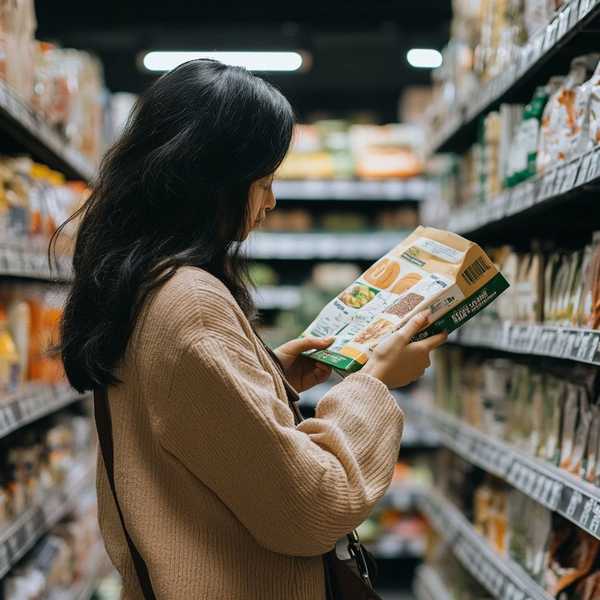在Photoshop中导出GIF动图,只需通过时间轴完成动画制作后,使用“存储为Web所用格式”功能,选择GIF格式并调整参数即可生成高质量动图。无论是静态图层转换还是视频转GIF,PS都能轻松实现,且支持循环次数、透明背景等细节设置。
1、基础导出方法:存储为Web格式

在PS中完成动画制作后,点击菜单栏的“文件”→“导出”→“存储为Web所用格式(旧版)”(快捷键Ctrl+Shift+Alt+S)。在弹出的窗口中,选择“GIF”格式,并调整颜色数量(通常256色)、仿色方式和循环选项(建议选“永远”)。点击“存储”后选择保存路径即可生成GIF。此方法适合大多数动画导出需求,且能平衡文件大小与画质。
2、时间轴与图层设置
导出前需确保动画帧已正确设置。通过“窗口”→“时间轴”打开面板,将图层转换为帧动画(右键菜单选择“从图层建立帧”)。可调整每帧延迟时间(如0.1秒)和循环次数。若动画反向播放,可通过“反向帧”功能修正。注意:透明背景需勾选“透明度”选项,并设置杂边为“无”以避免白边。
3、视频或照片转GIF
若需将视频转为GIF,使用“文件”→“导入”→“视频帧到图层”,截取片段并设置帧率(建议10-25fps)。对于多张静态图合成GIF,通过“脚本”→“将文件载入堆栈”导入图片,再转换为帧动画。导出时需注意尺寸压缩,避免文件过大。
4、优化GIF质量与体积
在“存储为Web所用格式”窗口中,关键参数包括:颜色算法(“可感知”或“随样性”可兼顾质量与压缩)、仿色(扩散仿色减少色带)、图像大小(按需缩放)。若需透明背景,勾选“透明度”并禁用杂边。复杂动画可降低帧率或减少颜色数以缩小体积。创新科技网 wWw.zQcyzg.cOM
5、常见问题解决
若导出的GIF为静态,检查是否误用“存储为”而非“存储为Web格式”。动态效果丢失可能是未设置循环选项。出现白边需关闭杂边;文件过大可尝试减少帧数或选择“损耗”压缩(5-10%)。另存时建议保留PSD源文件以便修改。